在“AVR32 Targets”区,点击“Creates a new target”,在窗口中会出现一个“New Target”,如下图。
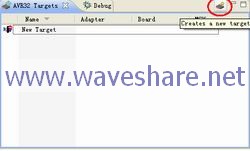
(点击图片放大)
鼠标右键单击“New Target”,出现一个小窗口,选择“Properties”,将出现一个“Properties”窗口。
在出现的窗口中,点到“Target”栏,将见到如下图。
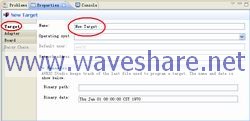
(点击图片放大)
在这里,我们将它修改为“BatchISP”,方便识别,如下图。
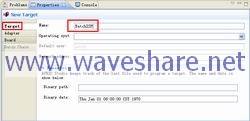
(点击图片放大)
接下来,点这个对话框的左边“Adapter”选项,在“Adapter”栏选择“EVK1101”,在“Connection”栏选择“usb”,如下图。

(点击图片放大)
再点这个对话框的左边“Board”选项,在“Board”栏选择“EVK1101”,在“MCU”栏选择“UC3B0256”,在“MCU clock sour”栏选择“UC3B0256”,如下图。
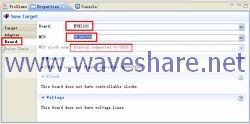
(点击图片放大)
设置完成后,“AVR32 Targets”区,将显示“BatchISP”,如下图。
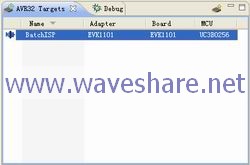
(点击图片放大)
鼠标右键单击“BatchISP”,点“Program”,如下图。

(点击图片放大)
在弹出的窗口中,选择相应的“elf”文件,并将里面的钩全部打上,如下图。

(点击图片放大)
下载过程中,在“Console”对话框中将显示下载过程的相关信息,如果下载正常,显示信息将如下图所标。

(点击图片放大)